잠금 화면 위젯을 통해 Deezer Music과 같은 음악 스트리밍 애플리케이션도 활성화하면 더 많은 기능을 사용할 수 있습니다. 사용자가 모바일 장치에서 음악 재생을 제어할 수 있는 편리한 방법입니다. 그럼에도 불구하고 때로는 다음과 같은 문제가 발생할 수 있습니다. iPhone과 Android 기기의 잠금 화면에 Deezer가 표시되지 않는 이유는 무엇입니까?
이번 포스팅에서 이 문제에 대해 논의해보겠습니다! 다음 모듈에서는 다음과 같은 일반적인 이유를 안내합니다. 잠금 화면에 Deezer가 표시되지 않는 문제와 문제를 해결하기 위한 7가지 쉬운 수정 방법 독서에 빠져보시기 바랍니다.
내 Deezer 음악이 음악 잠금 화면에 더 이상 표시되지 않는 이유는 무엇입니까?
다음과 같은 다양한 원인으로 인해 Deezer Music이 잠금 화면에 표시되지 않을 수 있습니다.
승인이 부족한 경우: 잠금 시 표시되는 콘텐츠에 대한 액세스를 비활성화했을 수 있습니다. 모든 종류의 알림과 같은 화면.
오래된 Deezer 앱 버전: 설치된 Deezer Music 앱이 오래되어 버그가 자주 발생합니다. 음악 스트리밍 오류가 나타납니다.
충돌을 일으키는 앱: Deezer Music은 다음에서 실행 중인 다른 애플리케이션과 충돌을 일으킵니다. 일부 오류가 발생하고 Deezer가 잠금 화면에 표시되지 않습니다.
배터리 최적화 모드로 인해 중지됨: iPhone과 iPhone 모두의 배터리 최적화 모드 기능 Android에서는 잠금 위젯에 Deezer를 표시하지 않는 등 일부 기기 활동이 금지됩니다.
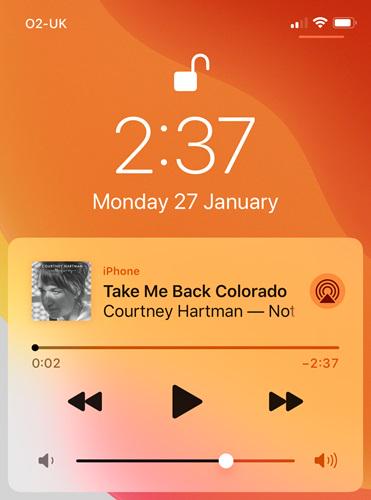
Deezer가 잠금 화면에 표시되지 않는 원인을 평가하여 신속하게 액세스할 수 있습니다. 문제를 즉시 해결하려면 아래에 소개된 해당 솔루션을 사용하세요.
잠금 화면에 Deezer가 표시되지 않는 문제를 해결하는 7가지 수정 사항
이제 잠금 화면에 표시되지 않는 Deezer를 해결하는 데 도움이 되는 7가지 빠른 방법을 살펴보겠습니다. 그들은 모두 익히기 쉽고 오류 처리에 효과적입니다. 방법을 살펴보겠습니다.
1. 더 빠른 네트워크로 변경하기
Deezer Music은 안정적인 인터넷 연결을 사용하여 모든 음악 검색, 스트리밍 및 관리 기능을 사용합니다. 기능. 네트워크 상태가 다운되면 반드시 문제가 발생합니다. 그러므로 불행하게도 잠금 화면 오류에 Deezer가 표시되지 않는 경우, 먼저 장치의 네트워크 연결을 확인하십시오. 만약에 기대 이상입니다. 더 빠른 속도로 변경하거나 Wi-Fi와 셀룰러 데이터 간에 전환하여 Wi-Fi를 사용하는 것이 좋습니다. 안정성을 향상시킵니다. 대부분의 경우 Deezer 실행 문제를 효과적으로 해결하는 데 도움이 됩니다.
2. 휴대폰 및 Deezer Music 앱 다시 시작하기
장치와 Deezer Music 애플리케이션을 모두 다시 시작하면 갑작스러운 작은 문제를 해결하는 데 최소한의 노력을 기울일 수 있습니다. Deezer와 같은 오류가 잠금 화면에 표시되지 않습니다. 이러한 작은 문제 중 상당수는 앱으로 인해 발생하기 때문에 특히 백그라운드에서 열려 있고 실행 중인 많은 프로그램이 있을 때 충돌이 발생합니다. 장치와 Deezer Music은 이러한 문제를 해결하고 서비스가 다시 정상으로 돌아갈 수 있도록 할 수 있습니다.
3. Deezer Music 업데이트하기
Deezer는 정기적으로 프로그램 업데이트를 통해 성능을 개선하고 버그를 수정합니다. 따라서 오래된 것을 사용하면 버전으로 인해 예상치 못한 문제가 발생할 수 있습니다. 오랫동안 Deezer Music을 업데이트하지 않았다면 업그레이드는 Deezer가 잠금 화면에 표시되지 않는 등 갑작스러운 문제를 해결하는 즉각적인 방법입니다. 간단히 돌리세요 장치의 앱 스토어로 이동하여 업데이트 목록에서 Deezer를 찾아 다음에서 새 버전 설치를 완료하세요. 시간 없다!
4. 잠금 화면 위젯 다시 활성화하기
때로는 잠금 화면 위젯이 알 수 없는 이유로 갑자기 작동하지 않을 수도 있습니다. 콘텐츠를 표시하면 Deezer가 잠금 화면에 표시되지 않고 음악을 제어할 수 없게 됩니다. 유연하게 스트리밍합니다. 이러한 상황에서는 잠금 화면 위젯을 다시 활성화하면 오류를 해결하는 데 도움이 될 수 있습니다.
1 단계 iPhone에서 열기 설정 >> 터치 ID 및 비밀번호.
2 단계 아래로 스크롤 잠금 화면 위젯 비활성화하십시오.
3 단계 다시 활성화하려면 옵션을 켜세요. 대부분의 경우 문제는 해결될 것입니다.
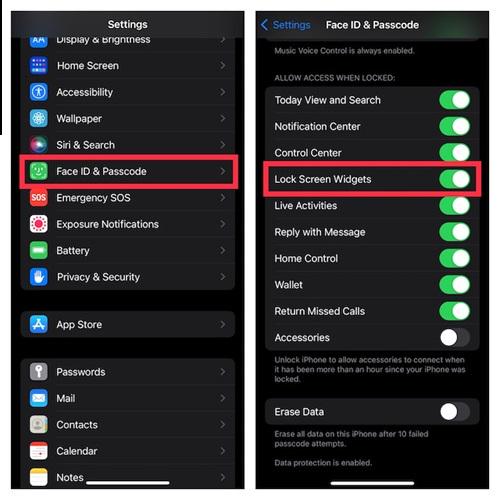
방법 5. 배터리 최적화 모드 비활성화
장치 배터리의 수명을 연장하기 위해 iOS 및 Android 장치 모델 모두 기본 배터리를 추가했습니다. 배터리 작동 및 소비를 향상시키는 최적화 모드. 그럼에도 불구하고 이 기능을 켜면 시스템에서는 일부 활동이 평소대로 실행되는 것을 금지합니다. 그러므로 이 여부를 고려해야 합니다. 기능이 Deezer의 성능에 영향을 미쳐 잠금 화면에 표시되지 않게 되었습니다.
배터리 최적화 모드가 활성화되었을 때 문제가 나타나는지 다시 확인하여 발견한 경우 전원을 끄고 Deezer Music 앱을 다시 시작하여 다시 시도하면 문제가 마술처럼 해결되었음을 알 수 있습니다.
팁 : 배터리 최적화 모드를 끄려면 다음을 엽니다. 설정 >> 배터리 ~에 iPhone과 Android 기기 모두에서 옵션을 찾을 수 있습니다.
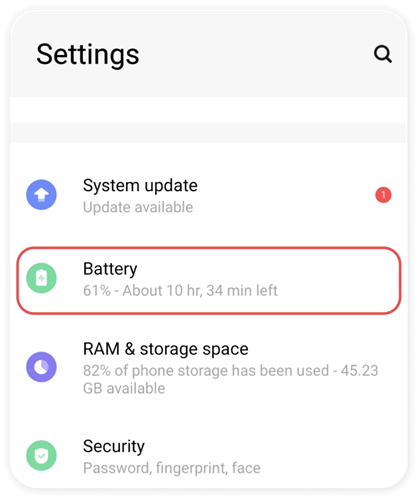
6. 알림 설정 확인하기
Deezer로 이어지는 숨겨진 원인일 수도 있으므로 알림 설정을 확인하는 것을 잊지 마세요. 잠금 화면에 표시되지 않습니다. Deezer의 알림 설정을 개인화하려면 다음 절차를 따르세요. 따라야 한다:
iOS 장치에서
1 단계 Deezer 앱을 실행하고 로그인하세요.
2 단계 하나님 설정 >> 알림.
3 단계 Deezer가 귀하에게 알림을 보낼 수 있도록 하려면 모든 옵션을 선택하세요.
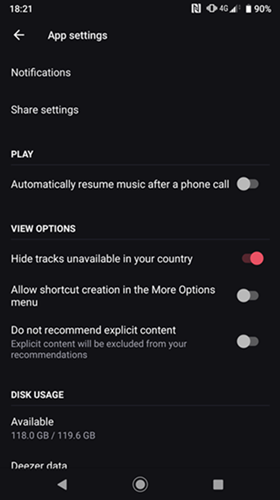
Android 기기에서
1 단계 엽니다 설정 >> 앱.
2 단계 메뉴에서 Deezer를 찾아 엽니다.
3 단계 사용 알림 허용 Deezer가 귀하에게 메시지를 보내도록 허용합니다.
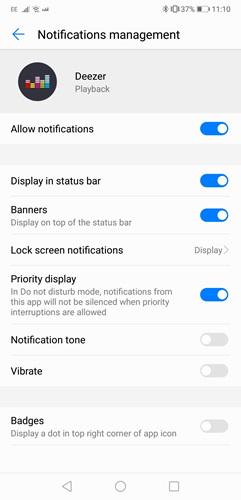
설정을 완료한 후 Deezer에서 음악을 재생해 보면 잠금 장치에 정상적으로 표시되는 것을 확인할 수 있습니다. 화면.
방법 7. Deezer Music을 다운로드하여 다른 미디어 플레이어에서 재생하기
위의 해결 방법을 모두 시도했지만 Deezer가 잠금 화면에 계속 표시되지 않는 경우 이 문제를 해결하기 위한 궁극적인 해결책은 Deezer Music 트랙을 다운로드하여 Deezer 앱 외부에서 재생하는 것입니다. 그만큼 최고의 Deezer 음악 다운로더.
TuneFab Deezer 음악 변환기 우수하다 Deezer 스트리밍 플랫폼을 위한 음악 다운로더입니다. 뮤직 플레이어를 내장하면 다음을 수행할 수 있습니다. 모든 Deezer 재생 목록을 직접 가져와 인기 있는 MP3, M4A, WAV 또는 FLAC 형식을 무손실로 오프라인으로 다운로드하세요. HiFi 품질이 유지됩니다.
프로그램의 회전 속도도 매력적이며 Deezer 재생 목록을 일괄 처리하는 기능을 갖추고 있습니다. 10배 빠른 속도로 강력하게 다운로드하세요. 전체 Deezer 라이브러리를 오프라인으로 전환하면 더 이상 그럴 필요가 없습니다. Deezer가 잠금 화면에 표시되지 않지만 실행 가능한 음악을 즐기는 등 Deezer 오류가 발생할까봐 걱정하세요. 오프라인 스트리밍 경험!
TuneFab Deezer Music Converter를 사용하여 Deezer Music을 다운로드하려면 아래의 간단한 가이드를 따르십시오. 시간:
1 단계 TuneFab Deezer Music Converter를 열고 Deezer 자격 증명을 사용하여 로그인하세요.
2 단계 웹 플레이어에서 Deezer 재생 목록을 선택하고 추가 버튼으로 드래그하여 해결하세요.
3 단계 기본 설정에서 형식, SampleRate 및 비트 전송률과 같은 출력 매개변수를 구성합니다.
4 단계 모두 변환 버튼을 클릭하면 즉시 Deezer Music을 오프라인으로 다운로드할 수 있습니다.

이걸로 돌리시면 됩니다 전체 튜토리얼 가이드 TuneFab Deezer Music Converter에서 Deezer Music을 다운로드하려면 자세한 내용을 숙지하세요.
최종 평결
불행하게도 Deezer가 잠금 화면에 표시되지 않는 문제가 발생하는 경우 다음 7가지 수정 사항이 도움이 될 수 있습니다. 문제에서 벗어나십시오. 앞으로 이런 일이 발생하지 않도록 하려면 다음과 같은 Deezer를 다운로드하세요. TuneFab Deezer 음악 변환기 될 수 있다 궁극적인 솔루션. 오늘부터 무료로 사용해 보세요. 즐기다!













